En caso de recibir el error que indica que no se puede conectar con Outlook.com es posible que la solución se encuentre a nuestro alcance.
![]()
Debemos saber que al recibir el mensaje de error «No se puede conectar con Outlook.com» no podremos enviar ni recibir nuevos correos electrónicos. Esto es un verdadero inconveniente para la mayoría de los usuarios, sobre todo, al estar trabajando con el sistema de mensajería de Microsoft.
Error no se puede conectar con Outlook.com
El error que aparece en pantalla indicando «no se puede conectar con Outlook.com» es más habitual de lo que parece. Los motivos de su aparición pueden ser variados, aunque generalmente se deben a una causa principal.
El mensaje puede aparecer tanto cuando acabamos de entrar en Outlook.com como sí ya nos encontramos trabajando allí. Además, su aparición suele tardar algunos instantes desde que se produce el inconveniente, es allí cuando el sistema que se ha perdido la conexión.
Cómo solucionar el error no se puede conectar con Outlook.com
A continuación veremos como podemos solucionar el error que aparece en pantalla indicando que no se puede conectar con Outlook.com. Sí préstamos atención el sistema nos indicará además que volvamos a intentarlo más tarde, no obstante esta no es una opción para muchos usuarios.
En primer lugar debemos verificar el estado de nuestra conexión a Internet. Muchas veces nuestro ordenador mantendrá la conexión local pero habrá perdido el acceso a Internet y, por lo tanto, a Outlook.com.
En caso de que nuestra conexión a Internet se encuentre establecida podremos intentar volver a cargar el entorno de Outlook.com. Esto lo lograremos pulsando la tecla F5 o seleccionando el comando correspondiente en nuestro navegador.
Si ninguna de estas opciones ha logrado solucionar el inconveniente podemos tentar alternar el acceso a Outlook.com con otro navegador de Internet. Recordemos que entre los navegadores recomendados para Outlook.com se encuentran Google Chrome, Mozilla Firefox e Internet Explorer.
En caso de completar todas estas comprobaciones y continuar con el mismo inconveniente podemos descartar un error local y considerarlo un problema en los servidores de Outlook.com.
Siempre podremos ingresar a status.live.com desde nuestro navegador principal para controlar el Estado de los diferentes servicios provistos por Microsoft.
Esta forma podremos tomar control e intentar solucionar el error que aparece en el entorno de nuestro servicio de correos electrónicos e indica que no se puede conectar con Outlook.com.

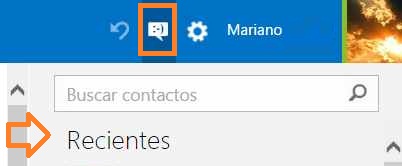
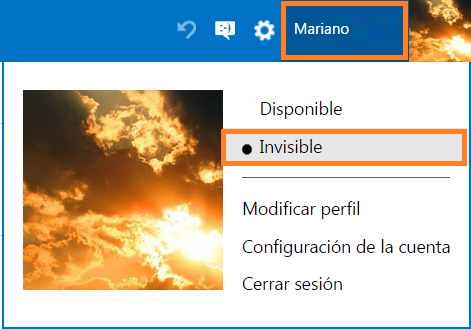
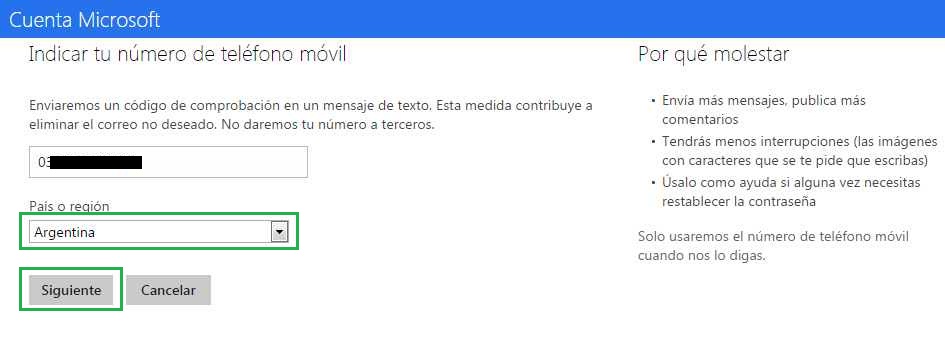
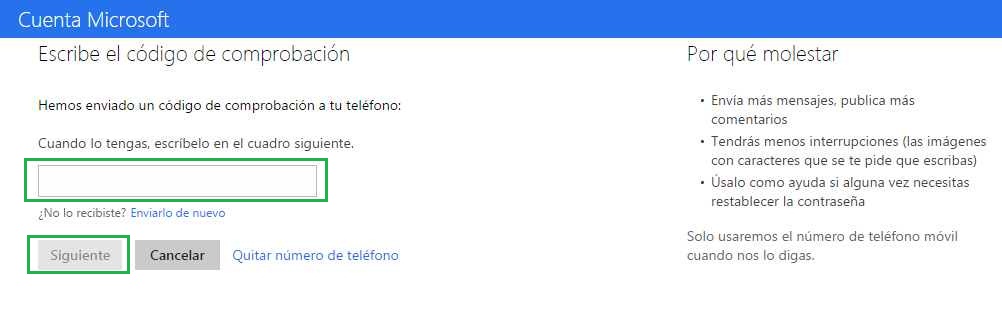
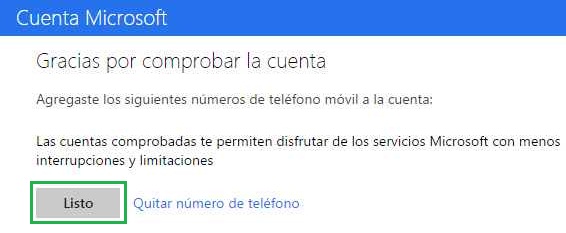
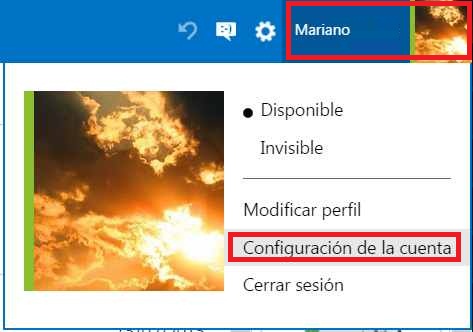 Nos referimos a correos electrónicos que promocionan diferentes productos que van desde Office 365 (en cualquiera de sus planes) hasta la adquisición de la versión más reciente de Windows.
Nos referimos a correos electrónicos que promocionan diferentes productos que van desde Office 365 (en cualquiera de sus planes) hasta la adquisición de la versión más reciente de Windows.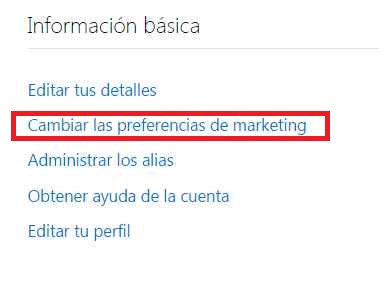
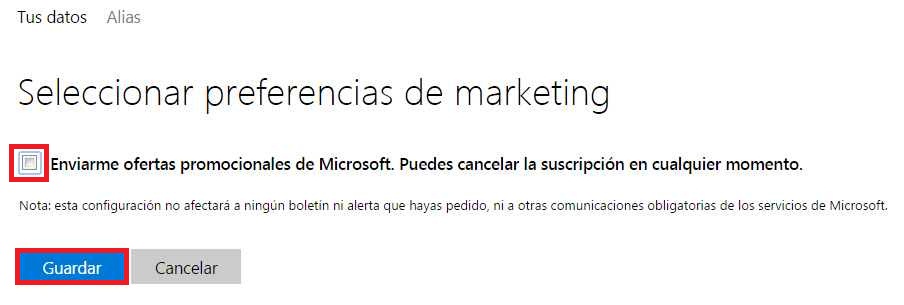
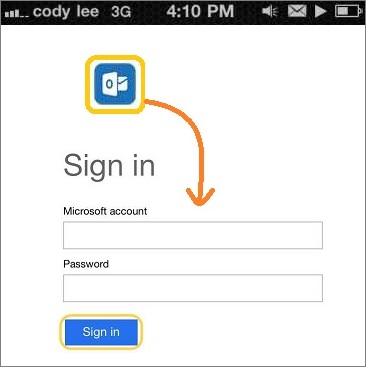 La reciente aplicación ha sido lanzada por Microsoft para ser utilizada directamente en dispositivos con sistema operativo iOS tiene muchas novedades que podremos incorporar a nuestras tareas cotidianas.
La reciente aplicación ha sido lanzada por Microsoft para ser utilizada directamente en dispositivos con sistema operativo iOS tiene muchas novedades que podremos incorporar a nuestras tareas cotidianas.